
Comment supprimer la signature d’un PDF ? Quelques techniques essentielles

Les fichiers PDF (Portable Document Format) sont devenus un incontournable dans le monde numérique pour leur capacité à maintenir le formatage des documents sur différentes plateformes. Les signatures ajoutées aux PDF sont un moyen courant de valider les documents et d’assurer leur authenticité légale. Les signatures numériques sont cruciales pour chiffrer les documents PDF, en les protégeant contre la copie ou la modification. L’ajout de signatures aux documents PDF est courant, mais l’oubli ou les modifications peuvent être très stressants.
C’est là que les suppresseurs de signature PDF sont utiles pour vous aider à supprimer les signatures numériques des PDF. De nombreux outils peuvent supprimer des signatures PDF, mais ont besoin de suppresseurs de signatures PDF efficaces et fiables. Cet article donne un aperçu de la façon de supprimer des signatures de documents PDF.
Voici quelques méthodes simples mais efficaces pour vous aider à supprimer facilement les signatures des documents PDF sans connexion Internet. En combinant ces étapes et approches, vous serez en mesure de gérer et d’éditer efficacement vos fichiers PDF.
PDFelement est un outil d’édition PDF robuste et convivial qui offre une solution transparente pour supprimer les signatures des documents PDF. Il s’agit d’une excellente occasion d’éliminer efficacement les signatures numériques mal placées ou mal signées. Cette fonctionnalité garantit un processus rapide et sans stress pour supprimer les signatures des fichiers PDF.
PDFelement est également une solution PDF unique alimentée par l’IA pour la signature électronique de documents au format PDF. Il s’agit d’une solution puissante pour créer et ajouter des signatures électroniques de haute qualité conformes aux normes de l’industrie avec des signatures numériques cryptées. En plus d’ajouter, il peut rapidement et facilement supprimer une signature d’un PDF.
Caractéristiques de PDFelement :
Alors, comment supprimer les signatures PDF ? Voici une étape simple pour utiliser cet outil de suppression de signature PDF.
01Téléchargez et installez PDFelement sur votre ordinateur. Lancez l’outil pour supprimer les signatures numériques des fichiers PDF. Cliquez sur « Ouvrir le PDF » pour choisir les fichiers PDF signés que vous souhaitez supprimer.

02Cliquez sur « Protéger » et sélectionnez « Effacer toutes les signatures ». Cette option supprimera la signature numérique du document. Ensuite, enregistrez le document.
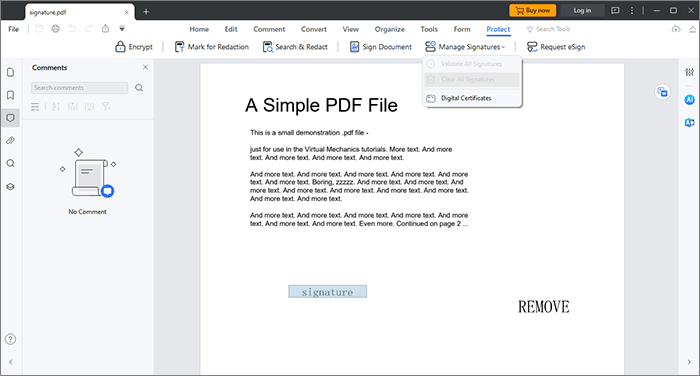
Lire la suite :
Accès illimité : maîtriser l’art de supprimer la sécurité d’un PDF
Comment diviser un PDF en plusieurs fichiers ? 4 méthodes pour les utilisateurs de Windows et Mac !
Si vous souhaitez un outil efficace de suppression des signatures PDF pour supprimer les signatures des fichiers PDF, Adobe Acrobat est une option populaire pour la plupart des utilisateurs. Adobe Acrobat propose des étapes simples et faciles pour un processus de suppression de signature PDF. Outre la suppression des signatures des fichiers PDF, Adobe Acrobat peut exécuter plusieurs autres fonctions, telles que la création, la modification et la manipulation de documents PDF. Cet outil de suppression de signature PDF est parfait pour craquer les signatures des PDF si vous avez les détails du fichier et que vous les avez signés.
Si vous déverrouillez le fichier, il vous faudra quelques secondes pour supprimer les signatures et afficher, modifier ou ajouter des signatures au fichier. Voici comment supprimer rapidement les signatures numériques des fichiers PDF à l’aide d’Adobe Acrobat.
Étape 1. Ouvrez Adobe Acrobat sur votre ordinateur et cliquez sur le fichier.
Étape 2. Cliquez sur « Ouvrir » pour choisir le fichier PDF avec une signature.
Étape 3. Mettez la signature en surbrillance et cliquez sur « Effacer la signature » dans la liste.
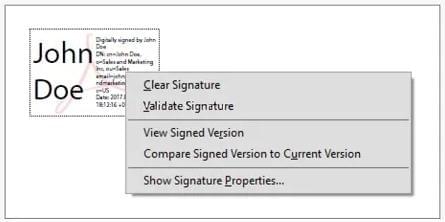
WPS Office est une suite bureautique tout compris correspondant à Adobe Acrobat, MS Word, etc. Il fournit à ses utilisateurs des modèles gratuits pour la rédaction, le développement de feuilles de calcul et la création de présentations sans inscription. WPS vous permet d’éditer des fichiers PDF, Word et Excel. Des fonctions similaires incluent la suppression de signatures dans les fichiers PDF. Voici comment supprimer les signatures des PDF avec WPS.
Étape 1. Ouvrez le fichier PDF signé dans WPS Office.
Étape 2. Cliquez sur « Modifier » puis sur « Signature » dans le menu de l'outil.
Étape 3. Sélectionnez la signature que vous souhaitez supprimer. Cliquez sur l’option « Supprimer ».
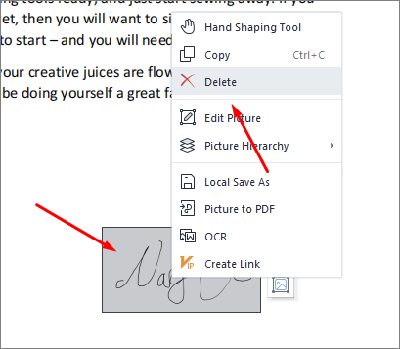
Étape 4. Cliquez sur « Enregistrer » pour enregistrer les modifications du fichier.
Voir aussi :
Moyens efficaces de protéger par mot de passe les fichiers PDF contenant des données sensibles
[9 Revue des outils] Le convertisseur PDF en Word le plus chaud en ligne/hors ligne
Différentes alternatives en ligne peuvent vous aider à supprimer les signatures PDF. Grâce aux outils en ligne, vous pouvez supprimer les signatures PDF facilement et gratuitement. Tout ce dont vous avez besoin, c'est d'une connexion Internet stable, et vous êtes prêt à supprimer les signatures de vos fichiers PDF. Les alternatives en ligne consistant à supprimer une signature des fichiers PDF ne nécessitent pas de téléchargements ou d'installations. Ces outils sont basés sur le cloud, ce qui élimine le besoin de télécharger des logiciels ou des programmes externes. Voici quelques-uns des outils en ligne que vous pouvez utiliser pour supprimer les signatures PDF :
Supprimer la signature de PDF Online est un outil de suppression de signature PDF en ligne qui vous permet de supprimer un champ de signature des fichiers PDF. Comme il est basé sur le Web, vous n'avez pas besoin de télécharger de logiciel ou de programme externe. Cependant, comme tous les suppresseurs de signatures PDF, l’inconvénient de l’utilisation de cet outil est que vous aurez peut-être besoin d’une connexion Internet active pour supprimer les signatures des documents PDF.
Supprimer Sign de PDF Online a une interface utilisateur simple parfaite pour une utilisation débutante. En suivant des étapes courtes et simples, vous pouvez annuler la signature de votre fichier PDF. Voici comment utiliser cet outil de suppression de signature PDF pour effectuer un processus de suppression de signature PDF.
Étape 1. Accédez au site de l'outil sur votre navigateur Web.
Étape 2. Cliquez sur « Rechercher un document sur votre ordinateur » pour ajouter des documents PDF que vous souhaitez désigner.
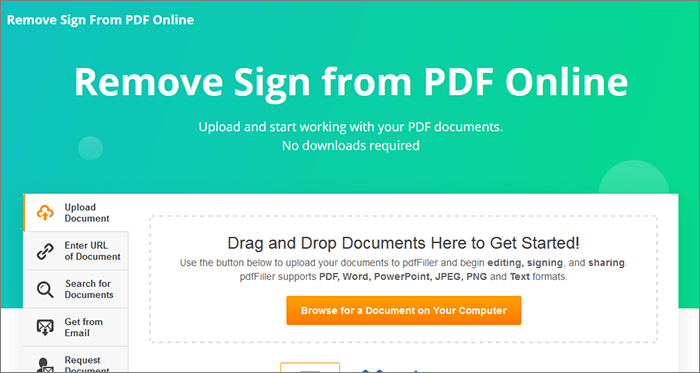
Étape 3. Une fois le document téléchargé, cliquez sur « Effacer » dans le menu supérieur. La fonction d’effacement vous permet de supprimer des signatures de fichiers PDF à l’aide d’un voile blanc.
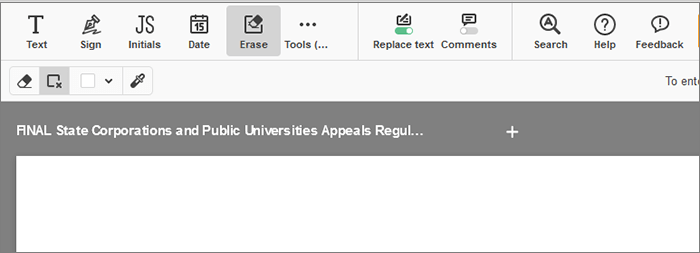
Étape 4. Allez dans la section PDF avec la signature et passez la gomme sur la signature pour la supprimer complètement.
À ne pas manquer :
[Tutoriel complet] Comment enregistrer un PDF en tant que document Word
Converting Magic : Comment envoyer un document Pages au format PDF comme un pro
PDFfiller est un autre outil en ligne exceptionnel qui peut vous aider à supprimer facilement les signatures PDF. Le processus est facile et peu coûteux, à condition que vous disposiez d’une connexion Internet stable. PDFfiller est capable de fournir des résultats de qualité sans aucun problème et effectue cette fonction en quelques secondes. Voici comment supprimer rapidement une signature numérique d’un PDF à l’aide de PDFfiller.
Étape 1. Ouvrez PDFfiller sur votre navigateur Web. Ensuite, téléchargez le document.

Étape 2. Recherchez la signature que vous souhaitez supprimer.
Étape 3. Cliquez sur la signature pour afficher un menu déroulant et sélectionnez l’option « Supprimer la signature ».
Étape 4. Confirmez la suppression de la signature et enregistrez les modifications sur votre PC.
Sejda est un autre outil en ligne qui supprime les signatures PDF sans problème. Cela aide à rendre le processus fluide et simple. Cet outil en ligne se soucie de la sécurité du fichier en le supprimant au bout de deux heures. Voici comment supprimer une signature d’un PDf à l’aide de Sejda.
Étape 1. Ouvrez Sejda sur votre navigateur. Cliquez sur « Télécharger le fichier PDF » et sélectionnez le fichier PDF avec une signature à supprimer.

Étape 2. Cliquez sur « Whiteout ». Redimensionnez la case au-dessus de la signature. Vous pouvez recréer le signe en fonction de l’élément de la signature, qu’il s’agisse d’une ligne pointillée ou d’une ligne pleine.
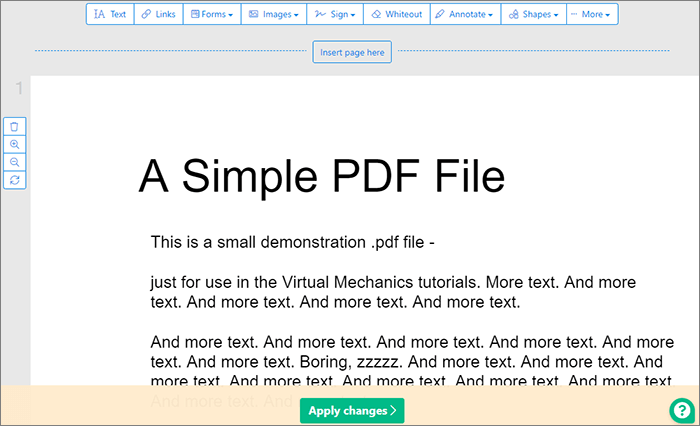
Étape 3. Cliquez sur « Appliquer les modifications » pour supprimer la signature.
Étape 4. Téléchargez votre fichier PDF de signature.
Note: Il est important de noter que cet outil ne cache que la signature et constitue un moyen rapide d’imprimer des fichiers PDF sans signature. La signature est masquée et vous pouvez la laisser vide ou signer la bonne signature.
Peut aimer :
La quête du meilleur convertisseur PDF en Word : avis d’experts
Libérer l’efficacité : comment créer un PDF remplissable à partir de Word sans effort
Vous trouverez ci-dessous les questions fréquemment posées par les utilisateurs qui souhaitent supprimer un champ de signature des fichiers PDF.
1. Pourquoi ne puis-je pas supprimer la signature du PDF ?
Si vous ne parvenez pas à supprimer votre signature PDF, essayez de mettre à jour votre identité numérique. Si cela ne fonctionne pas, vérifiez si votre PDF est verrouillé et déverrouillez-le, après quoi vous pouvez supprimer la signature. Vous pouvez également envisager d’utiliser un outil de suppression de signature PDF efficace qui se consacre à la suppression des signatures PDF.
2. Comment supprimer une signature numérique ?
Vous pouvez rapidement supprimer des signatures numériques sur Windows et Mac à l’aide d’un outil de suppression de signatures PDF populaire comme PDFelement. Il protège la confidentialité des données de vos fichiers.
Supprimer une signature d’un fichier PDF est simple et sans stress avec les bons outils. À l’aide de l’outil d’édition PDF recommandé, vous pouvez supprimer les signatures des PDF à l’aide de différents systèmes d’exploitation. Tous les outils sont également efficaces pour vous aider à supprimer les signatures des fichiers PDF. Vous pouvez choisir n’importe lequel d’entre eux pour une suppression transparente et sans tracas des PDF de signature.
Cependant, notre PDFelement se distingue toujours par la suppression des signatures des PDF. Il est rapide et fiable, vous permettant d’éditer, de concevoir et d’imprimer votre fichier PDF après avoir supprimé la signature. Téléchargez PDFelement maintenant et profitez de la puissance de la suppression rapide des signatures PDF.
Articles connexes :
Comment supprimer efficacement le filigrane d’un PDF ? [5 façons étonnantes]
[Résolu] Comment supprimer les autorisations des fichiers PDF facilement et efficacement
Comment supprimer le mot de passe d’un PDF sur iPhone avec les applications les plus populaires
Comment supprimer le cryptage d’un PDF comme un pro ? Résolu en 6 façons rapides
Comment supprimer des pages d’un PDF : conseils d’initiés pour des résultats rapides
Maîtriser l’art : comment copier un PDF dans Word comme un pro [5 façons]